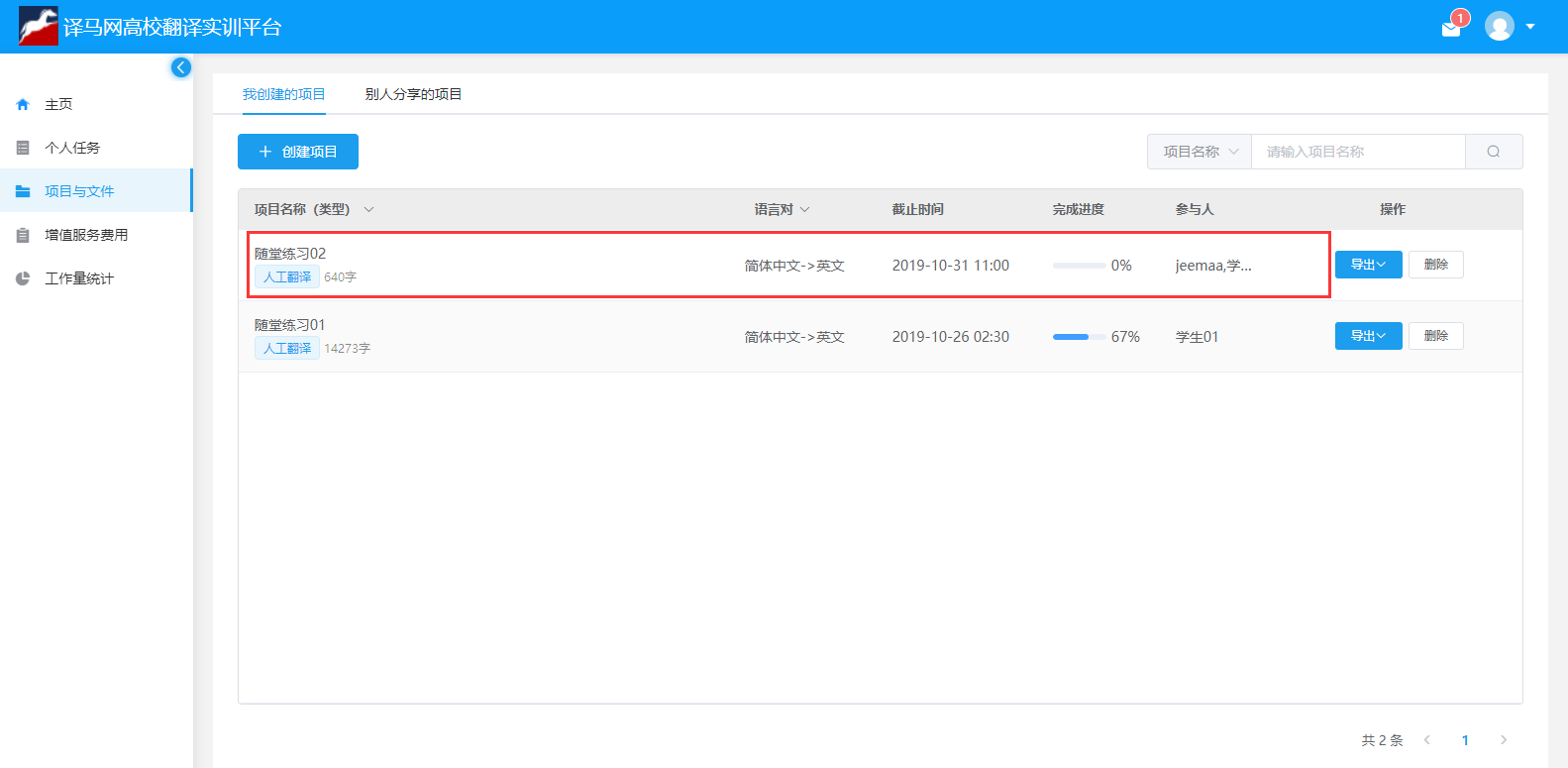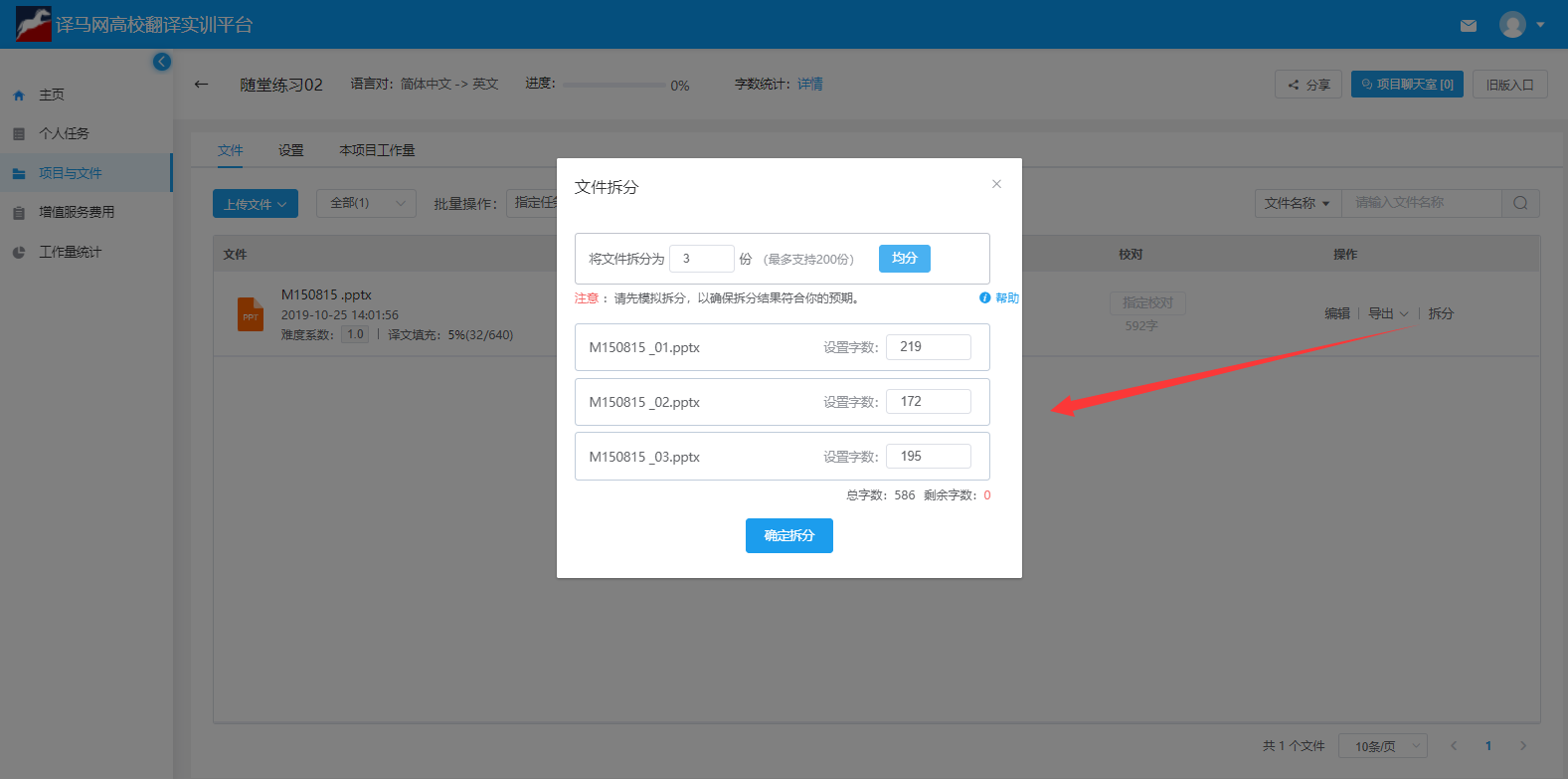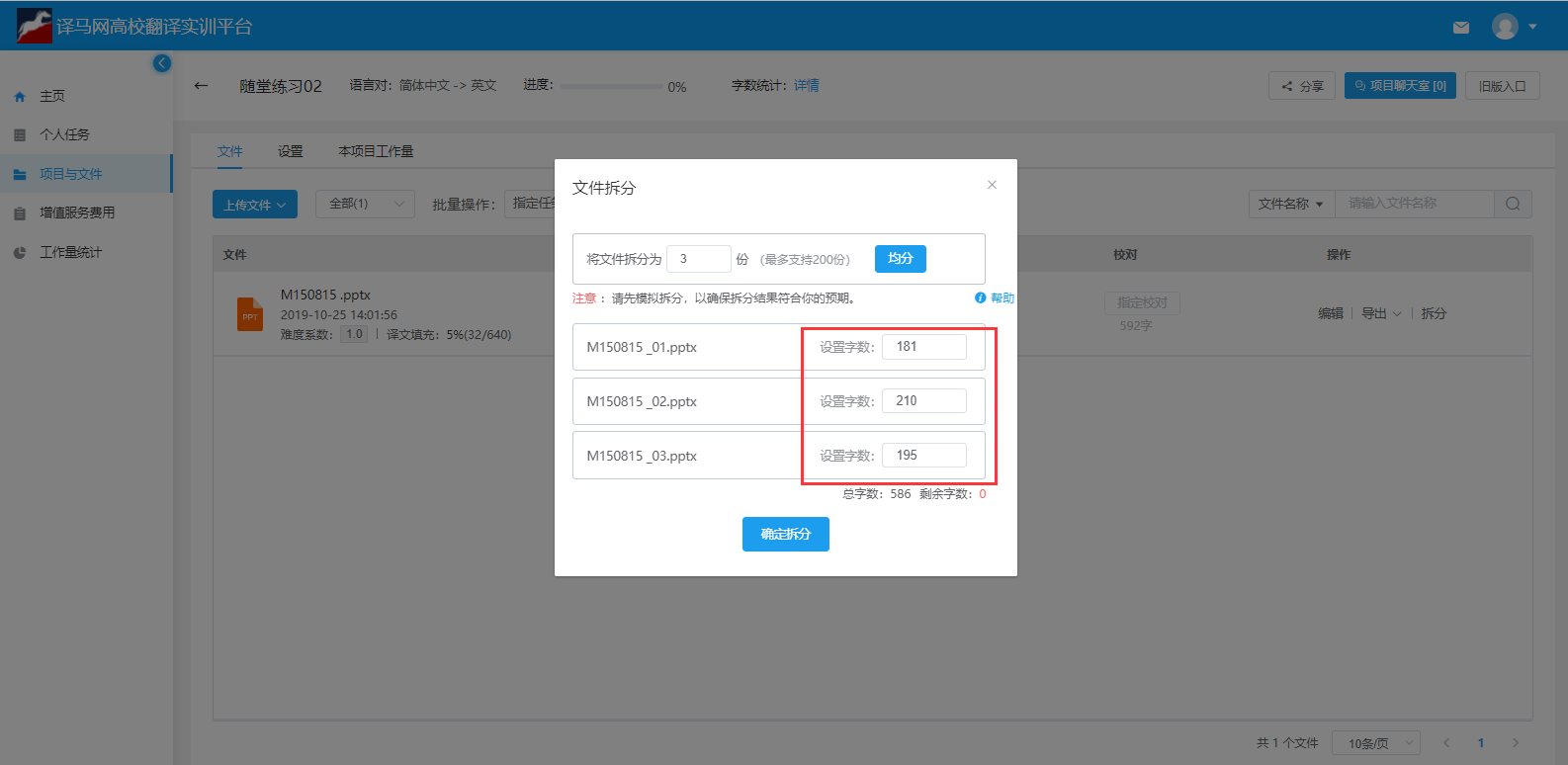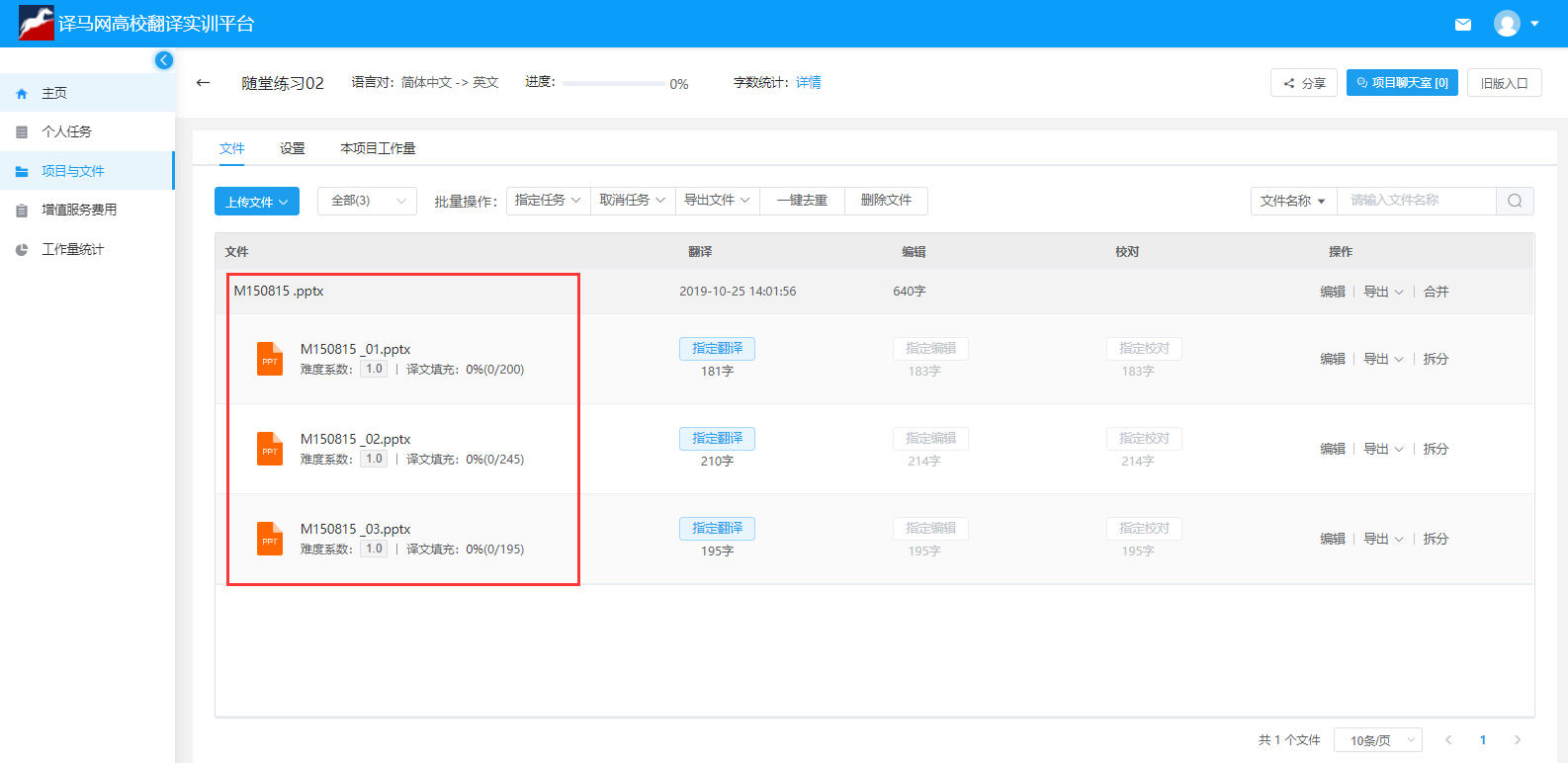项目创建好后,会自动跳转进相应的项目,老师也可以通过【项目与文件】菜单,点击列表下图标示的任意区域进入相应的项目。如下图所示:
老师可将一份大文件上传到译马网上,然后通过在线拆分功能,将文件拆分成多份,再分派给学生们进行练习,点击文件列表中对应的【拆分】,在弹出的【文件拆分】窗口中,即可快速实现文件的拆分,系统支持【自动拆分】和【自定义拆分】
1、自动拆分
首先输入要拆分的份数,然后点击【均分】,系统会计算出每一份的字数,再点击【确定拆分】,即可完成文件的自动拆分。如下图所示:
注:为了保障原文的连贯性,系统不会将一句话拆分到两份子文件中,所以并不是完全意义上的平分,每一份字数有差异
2、手动拆分
在拆分窗口中,输入要拆分的【份数】,再手动输入每份的字数(例如,这里输入180、200和206),然后点击【模拟拆分】,系统会在保障原文连贯性的前提下根据设定的字数进行模拟拆分(模拟拆分结果为:181、210和195),因此模拟拆分的结果与设置的字数会有一定的差异
如果模拟拆分的结果满足需要,再点击【确定拆分】,即可完成文件的拆分。如下图所示:
拆分完成后,拆分的子文件会显示在主文件名的下一级。如下图中所示:
3、 合并子文件
合并子文件不是必须的,也就是说,文件拆分后并不会影响文件的导出等其他相关的操作,合并子文件只是便于界面上的管理,需要注意的是,合并文件后,相关的任务会自动取消。点击主文件名后面的【合并】,即可快速将已拆分的文件进行合并到一起。如下图所示: